Microsoft® Windows® 7、Microsoft® Windows Server® 2008 R2 WSD(USB)接続によるプラグアンドプレイインストールに関して
Microsoft® Windows® 7、Microsoft® Windows Server® 2008 R2がインストールされたパソコンでプリンタードライバーをWSD接続またはUSB接続でプラグアンドプレイインストールする際、インストールに失敗する場合があります。
※WSDは、Web Services on Devicesの略称です。
WSD接続時の対応方法について説明します。USB接続の場合はWSDをUSBと読み替えてください。
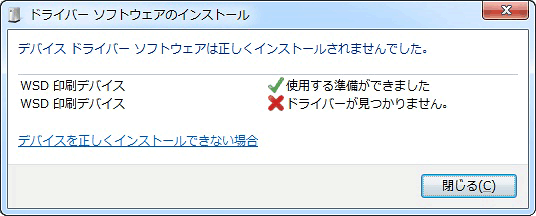
失敗した場合の対応策については、以下の操作を行なってください。
- [スタート]ボタンをクリックし、メニューから[デバイスとプリンター]を選択します。
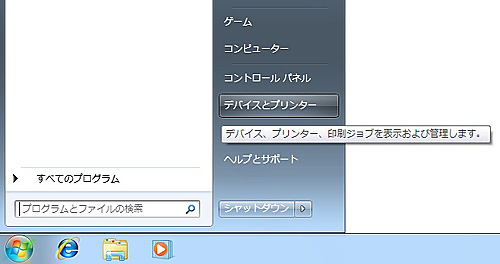
- 対象のプリンターのアイコンを選択して右クリックし、メニューから[プロパティ]を選択します。

- 対象プリンターのプロパティダイアログで[ハードウエア]タブを開き、[種類]が[ほかのデバイス]で表示された[WSD印刷デバイス]を選択して[プロパティ]ボタンをクリックします。

- [WSD印刷デバイスのプロパティ]ダイアログの[全般]タブで[設定の変更]ボタンをクリックしてください。

- [WSD印刷デバイスのプロパティ]ダイアログで[ドライバー]タブを開き、[ドライバーの更新]ボタンをクリックしてください。

- インストール画面にて[コンピューターを参照してドライバーソフトウエアを検索します]を選択します。

- ドライバーパッケージ参照先を指定後、[次へ]ボタンをクリックしてください。インストールを開始します。

- インストール中に[Windowsセキュリティ]ダイアログが表示される場合は、[このドライバーソフトウエアをインストールします]を選択してください。

- インストール完了時ダイアログが表示されます。[閉じる]ボタンをクリックして終了します。

ここまで本文